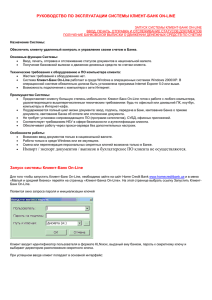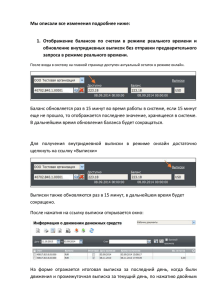Настоящий программный документ содержит инструкцию ... программного комплекса «Клиент-банк (WEB)» модуля ... АННОТАЦИЯ
advertisement
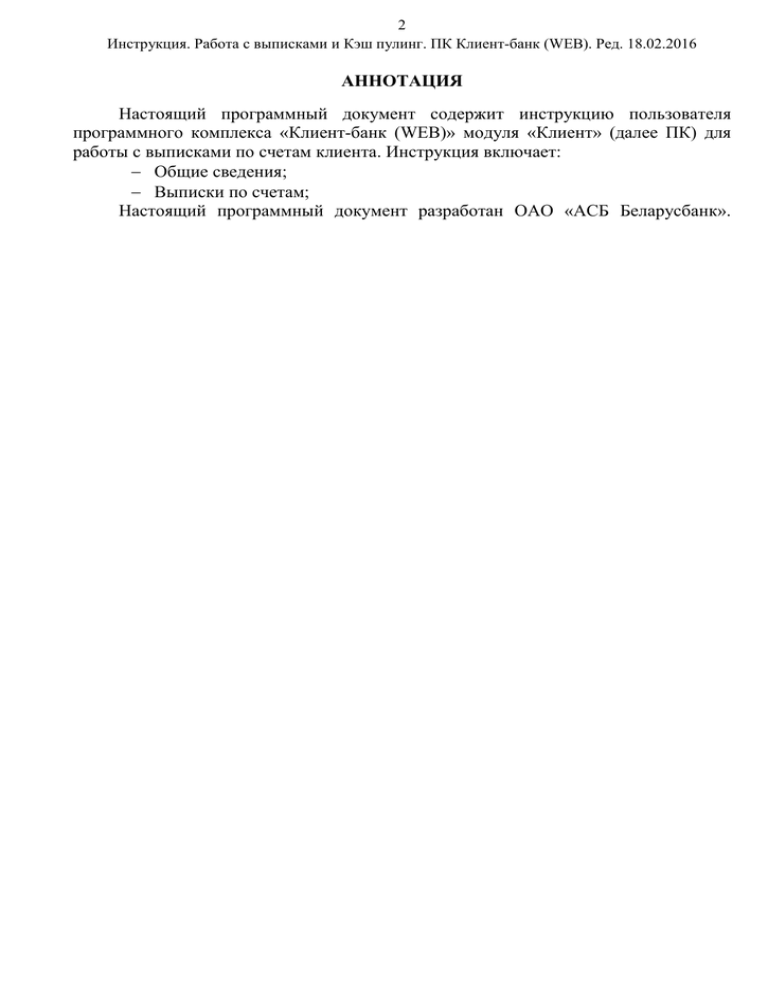
2 Инструкция. Работа с выписками и Кэш пулинг. ПК Клиент-банк (WEB). Ред. 18.02.2016 АННОТАЦИЯ Настоящий программный документ содержит инструкцию пользователя программного комплекса «Клиент-банк (WEB)» модуля «Клиент» (далее ПК) для работы с выписками по счетам клиента. Инструкция включает: Общие сведения; Выписки по счетам; Настоящий программный документ разработан ОАО «АСБ Беларусбанк». 3 Инструкция. Работа с выписками и Кэш пулинг. ПК Клиент-банк (WEB). Ред. 18.02.2016 СОДЕРЖАНИЕ СОДЕРЖАНИЕ ............................................................................................................... 3 1. ОБЩИЕ СВЕДЕНИЯ ................................................................................................. 4 1.1. Назначение выписок по счетам ......................................................................... 4 1.2. Функции ПК при работе с выписками ............................................................. 4 2. ВЫПИСКИ ПО СЧЕТАМ ......................................................................................... 5 2.1. Вход в систему..................................................................................................... 5 2.2. Обновить остатки ................................................................................................ 6 2.3. Запрос выписки ................................................................................................... 8 2.4. Просмотр выписки ............................................................................................ 10 2.5. Просмотр остатков ............................................................................................ 12 2.6. Экспорт выписки ............................................................................................... 13 2.7. Кэш пулинг ........................................................................................................ 18 ПРИЛОЖЕНИЕ 1 .......................................................................................................... 26 ПРИЛОЖЕНИЕ 2 .......................................................................................................... 28 4 Инструкция. Работа с выписками и Кэш пулинг. ПК Клиент-банк (WEB). Ред. 18.02.2016 1. ОБЩИЕ СВЕДЕНИЯ 1.1. Назначение выписок по счетам Меню «Выписки» предоставляет пользователю возможность работы со счетами, открытыми в ОАО «АСБ Беларусбанк» по следующим операциям: просмотр текущих остатков, запрос и получения выписок с оборотами по счетам, просмотр выписки по счету за указанную дату, экспорт выписки по счетам и (или) курсов валют за указанную дату во внешний файл. 1.2. Функции ПК при работе с выписками Программа выполняет следующие функции: 1) Запрос и получение остатков по всем зарегистрированным в ПК «Клиент-банк (WEB)» счетам; 2) Запрос и формирование выписки по отмеченным пользователем счетам за указанный день или период; 3) Просмотр выписки по выбранному пользователем счету с возможностью задания вариантов отбора; 4) Просмотр остатков по всем зарегистрированным в ПК «Клиент-банк (WEB)» счетам пользователя; 5) Экспорт выписки по отмеченным пользователем счетам и (или) курсов валют за указанный день во внешний файл для дальнейшего использования в прикладном программном обеспечении пользователя; 5 Инструкция. Работа с выписками и Кэш пулинг. ПК Клиент-банк (WEB). Ред. 18.02.2016 2. ВЫПИСКИ ПО СЧЕТАМ 2.1. Вход в систему 1. Запустить любой интернет браузер (Internet Explorer, Opera, Firefox, Chrome) и перейти на страницу https://cb.asb.by. В самом начале выполнения программы осуществляется проверка на наличие плагина Microsoft Silverlight (версия 5.0.61118.0), средств обеспечения безопасности и подключенного электронного ключа iKey. В случае отсутствия одного из компонентов необходимых для работы предлагается его установить на рабочей станции пользователя. 2. Ввести имя и пароль для входа в систему для прохождения процедуры идентификации и аутентификации (Рис. 1). Работа с системой без успешной аутентификации и авторизации пользователя невозможна. Аутентификация и авторизация пользователя выполняется на уровне СУБД с учетом прав доступа к модулям системы. Рис.1 Страница для ввода данных о пользователе. 3. Выбрать в меню главной формы приложения пункт “Документы” (Рис. 2) для перехода к списку доступных для работы документов. Рис.2 Главное меню страницы ПК. 6 Инструкция. Работа с выписками и Кэш пулинг. ПК Клиент-банк (WEB). Ред. 18.02.2016 2.2. Обновить остатки 4. Выбрать в левой части формы в меню со списком доступных документов пункт “Выписки” и далее “Запрос выписки” (Рис. 3). На экране отобразятся все счета пользователя, зарегистрированные в ПК «Клиент-банк (WEB)». Рис. 3 Выписки по счетам пользователя. 4. Нажать в правой части формы в меню со списком доступных операций по счетам кнопку “Обновить остатки” (Рис. 4) для отправки запроса на сервер. Рис. 4 Обновить остатки по всем счетам. 7 Инструкция. Работа с выписками и Кэш пулинг. ПК Клиент-банк (WEB). Ред. 18.02.2016 5. Для получения ответа по остаткам, необходимо периодически обновлять данные по счетам на экране, нажимая кнопку “Обновить” до появления в рамке данных с текущей датой и временем (Рис. 5). Интервал для повторного запроса составляет 1 (одну) минуту. Рис. 5 Результат запроса остатков по счетам. 8 Инструкция. Работа с выписками и Кэш пулинг. ПК Клиент-банк (WEB). Ред. 18.02.2016 2.3. Запрос выписки 6. Для запроса выписки по счетам необходимо нажать для отметки всех счетов пользователя, либо выбрать нужные счета из списка и нажать кнопку “Запрос выписки” (Рис. 6). Рис. 6 Запрос выписки по отмеченным счетам. 7. Необходимо указать дату или период, за которые необходимо получить выписку, и нажать кнопку “Продолжить” (Рис. 7). Период запроса выписки по счетам ограничен одним годом. Рис. 7 Указание периода для запроса выписки. В случае ввода неверных дат в поля начала и окончания периода запроса выписки, которые не будут соответствовать установленным ограничениям и будут выходить за пределы одного года, при наведении указателя на кнопку “Продолжить” внесенные данные автоматически установятся в пределах допустимого диапазона дат. 8. В результате запроса выписки по всем, отмеченным ранее, счетам будет установлено информационное сообщение с указанием даты и времени отправки запроса. Программа автоматически блокирует возможность 9 Инструкция. Работа с выписками и Кэш пулинг. ПК Клиент-банк (WEB). Ред. 18.02.2016 повторной отметки данных счетов до получения с сервера результатов текущего запроса (Рис. 8). Для получения ответа на запрос по формированию выписки, необходимо периодически обновлять данные по счетам на экране, нажимая кнопку . Если информационное сообщение на экране исчезло, это значит, что по данному счету выписка сформирована. В правой части списка будет указана дата последней операции по счету (в случае если такие операции проводились). Рис. 8 Информационное сообщение об отправке запроса на выписку. 10 Инструкция. Работа с выписками и Кэш пулинг. ПК Клиент-банк (WEB). Ред. 18.02.2016 2.4. Просмотр выписки 9. Для просмотра выписки по счету необходимо выбрать требуемый счет (установить курсор на счет) в списке счетов пользователя и нажать кнопку “Просмотр выписки” (Рис. 9). Рис. 9 Просмотр выписки по счету. 10. Далее необходимо заполнить требуемые реквизиты для формирования выписки по счету (Рис. 10). Необходимо указать дату или период и, при необходимости, отметить возможность отображения назначения платежа, указать конкретный счет корреспондента, сумму документа, номер документа, код банка корреспондента и нажать кнопку “Продолжить”. Период запроса выписки по счетам ограничен одним годом. Рис. 10 Реквизиты для формирования выписки по счету. 11 Инструкция. Работа с выписками и Кэш пулинг. ПК Клиент-банк (WEB). Ред. 18.02.2016 11. На экране пользователя, в отдельной вкладке браузера, отобразится результат запроса с выпиской по счету, которую можно просмотреть либо распечатать (Рис. 11). Штамп банка на выписке по счету клиента появляется только в том случае, если выписка имеет статус “ОКОНЧАТЕЛЬНАЯ”, а также при условии, что при формировании запроса на просмотр выписки не были установлены дополнительные реквизиты (Рис.10), такие как “Счет корреспондента”, “Сумма документа”, “Номер документа” или “Код банка корреспондента”. Рис. 11 Выписка из лицевого счета. 12 Инструкция. Работа с выписками и Кэш пулинг. ПК Клиент-банк (WEB). Ред. 18.02.2016 2.5. Просмотр остатков 12. Для просмотра остатков по всем счетам пользователя, зарегистрированным в ПК «Клиент-банк (WEB)» необходимо нажать кнопку “Просмотр остатков” (Рис. 12). Рис. 12 Просмотр остатков по счетам. 13. На экране пользователя, в отдельной вкладке браузера, отобразится результат запроса с остатками по всем счетам, которые можно просмотреть либо распечатать (Рис. 13). Рис. 13 Остатки по счетам. 13 Инструкция. Работа с выписками и Кэш пулинг. ПК Клиент-банк (WEB). Ред. 18.02.2016 2.6. Экспорт выписки 14. Для экспорта выписки по счетам и (или) курсов валют необходимо отметить нужные счета и нажать кнопку “Экспорт выписки” (Рис. 14). Рис. 14 Экспорт выписки по счетам. 15. Далее необходимо заполнить требуемые реквизиты для формирования внешнего файла (Рис. 15). Нужно указать дату, отметить возможность экспорта “Файл проводок”. При необходимости выбрать «Курсы валют» и (или) «Остатки на счетах», а также указать кодировку для внешних файлов и нажать кнопку “Продолжить”. Рис. 15 Реквизиты для формирования внешнего файла. 14 Инструкция. Работа с выписками и Кэш пулинг. ПК Клиент-банк (WEB). Ред. 18.02.2016 16. После успешной обработки запроса на формирование данных с проводками по отмеченным счетам, программа предложит сохранить файл на компьютере пользователя (Рис. 16). Рис. 16 Экспорт проводок по счетам во внешний файл. 17. Необходимо нажать кнопку “Продолжить” (Рис. 16), далее, в проводнике Windows, указать место для хранения файла с проводками по счетам на компьютере пользователя и нажать кнопку “Сохранить” (Рис. 17). Форматы внешних файлов экспорта приведены в Приложении 1 (текстовый формат) и Приложении 2 (XML формат). Рис. 17 Запись внешнего файла с проводками на компьютер пользователя. 15 Инструкция. Работа с выписками и Кэш пулинг. ПК Клиент-банк (WEB). Ред. 18.02.2016 18. Если в реквизитах запроса на формирование внешнего файла была отмечена выгрузка курсов валют, то после успешной обработки запроса на формирование данных, программа предложит сохранить файл с курсами валют за указанную дату на компьютере пользователя (Рис. 18). Рис. 18 Экспорт курсов валют во внешний файл 19. Необходимо нажать кнопку “Продолжить” (Рис. 18), далее, в проводнике Windows, указать место для хранения файла с курсами валют на компьютере пользователя и нажать кнопку “Сохранить” (Рис. 19). Рис. 19 Запись внешнего файла с курсами валют на компьютер пользователя. 20. Если реквизитах запроса на формирование внешнего файла была отмечена выгрузка остатков по счетам, то после успешной обработки запроса на формирование данных, программа предложит сохранить файл с остатками за указанную дату на компьютере пользователя (Рис. 20). Остатки в файл выгружаются по результатам последнего их обновления пользователем по кнопке “Обновить остатки”. 16 Инструкция. Работа с выписками и Кэш пулинг. ПК Клиент-банк (WEB). Ред. 18.02.2016 Рис. 20 Экспорт остатков по счетам во внешний файл 21. Необходимо нажать кнопку “Продолжить” (Рис. 20), далее, в проводнике Windows, указать место для хранения файла с остатками на компьютере пользователя и нажать кнопку “Сохранить” (Рис. 21). Рис. 21 Запись внешнего файла с остатками на компьютер пользователя. 22. Счета пользователя можно отображать на экране, отфильтровав их по типу счета. Тип счета указывается при регистрации счетов в ПК «Клиент-банк (WEB)». Для отображения счетов только определенного типа необходимо в выпадающем списке типов счетов выбрать тип, нужный для работы (Рис. 22). На экране будут отображаться счета только указанного типа. Все операции с остатками и выписками будут проводиться только с данным списком счетов. Для обновления данных по выбранным счетам необходимо использовать кнопку . Для работы со всеми счетами пользователя необходимо перечитать список счетов, выбрав в левой части формы в меню со списком доступных документов пункт “Выписки” и далее “Запрос выписки” (Рис. 3). 17 Инструкция. Работа с выписками и Кэш пулинг. ПК Клиент-банк (WEB). Ред. 18.02.2016 Рис. 22 Выбор списка счетов по типу счета. 18 Инструкция. Работа с выписками и Кэш пулинг. ПК Клиент-банк (WEB). Ред. 18.02.2016 2.7. Кэш пулинг 23. На экране пользователя, при условии заключении договора на услугу “Кэш пулинг” между Клиентом и Банком а также при установке соответствующего уровня доступа к ПК «Клиент-банк (WEB)», активируется кнопка “Кэш пулинг” (Рис. 23). Данная услуга предназначена для перераспределения (аккумулирования) средств со счетов Подразделений клиента на счет Клиента (Мастер-счет) либо непосредственно на счет третьего лица (Бенефициара). До начала выполнения данной операции необходимо обязательно обновить остатки по всем счетам для получения актуальной информации на момент заполнения данных по услуге “Кэш пулинг”. Рис. 23 Кнопка “Кэш пулинг” для выполнения операции перераспределения (аккумулирования) средств. 24. При нажатии кнопки “Кэш пулинг” открывается окно ввода (Рис. 24), в котором необходимо выбрать вариант перераспределения средств и заполнить некоторые обязательные поля, предназначенные для автоматического формирования электронных платежных инструкций Клиента. В зависимости от конечного получателя средств (места зачисления перераспределяемых средств) возможны два варианта: - с зачислением на Мастер-счет (счет указывается Клиентом при заключении договора на оказание услуги “Кэш пулинг”); - с зачислением на счет третьего лица (бенефициара). В зависимости от аккумулируемой суммы возможны варианты: - полное списание средств со счетов Подразделений, т.е. перечисление средств в полном объеме (вариант по умолчанию); - перечисление средств со счетов Подразделений в указанных суммах (по каждому из счетов), определенных Клиентом; 19 Инструкция. Работа с выписками и Кэш пулинг. ПК Клиент-банк (WEB). Ред. 18.02.2016 - перечисление средств со счетов Подразделений в процентном соотношении к остатку на счете (по каждому из счетов), определенных Клиентом. Первоначально, до определения сумм списания, необходимо выбрать тип зачисления (на Мастер-счет либо на счет третьего лица) и выбрать один из вариантов перечисления сумм со счетов Подразделений (полное списание, в указанных суммах либо в процентном соотношении). Далее, для варианта зачисления на Мастер-счет, необходимо определить счет для зачисления (по умолчанию отображается счет, установленный в карточке Клиента как Мастер-счет). Клиент имеет возможность выбрать любой другой счет из предложенного списка счетов клиента. Список содержит перечень всех счетов Клиента в национальной валюте кроме счетов Подразделений, которые не могут быть использованы как Мастер-счет. Любое изменение описанных выше параметров заново перечитывает список со счетами Клиента и его Подразделений (таблица со счетами и остатками в блоке “Плательщик” окна ввода) для списания денежных средств. Рис. 24 Окно ввода для формирования платежных инструкций по услуге “Кэш пулинг”. 25. Далее в списке счетов Клиента и его Подразделений необходимо выбрать счета с которых будет производиться списание денежных средств и указать номер платежного поручения. По желанию Клиент может отредактировать текст назначения платежа (по умолчанию “Перевод в рамках юридического лица”) и очередность платежа (по умолчанию “22”). Поле “Сумма перевода” является информационным и формируется автоматически как сумма средств перечисления 20 Инструкция. Работа с выписками и Кэш пулинг. ПК Клиент-банк (WEB). Ред. 18.02.2016 по отмеченным счетам, которая в итоге должна поступить на указанный счет получателя. Количество автоматически сформированных по услуге “Кэш пулинг” платежных инструкций будет равно количеству отмеченных для перечисления счетов. При зачислении денежных средств на Мастер-счет поля “Сумма перевода”, “Наименование бенефициара”, “УНП бенефициара”, “Код банка-получателя”, “Структурное подразделение” и “Наименование банка-получателя” берутся из карточки клиента и закрыты для редактирования, а “Счет бенефициара” (Мастерсчет) выбирается из предложенного списка счетов. В списке счетов Клиента и его Подразделений для варианта “Полное списание средств” закрыты для редактирования поля “Сумма перевода” и “% от суммы” (Рис. 25). Если не заполнены либо некорректно заполнены обязательные для формирования платежных инструкций поля в окне ввода, программа предупредит об этом информационным сообщением и красной рамкой вокруг ошибочно заполненного поля. Дата формирования платежной инструкции всегда равна текущей системной дате, статус платежной инструкции всегда “Срочный”. Рис. 25 Пример заполнения данных по услуге “Кэш пулинг” с вариантом полного списания денежных средств. 26. При заполнении данных по услуге “Кэш пулинг” с вариантом перечисления средств со счетов в указанных суммах (Рис. 26) в списке счетов Клиента и его Подразделений поля “Сумма перевода” становятся открыты для редактирования а поля “% от суммы” становятся закрыты для внесения изменений. В верхнем правом углу таблицы появляется дополнительное поле “Сумма перевода”, которое предназначено для варианта списания одинаковой 21 Инструкция. Работа с выписками и Кэш пулинг. ПК Клиент-банк (WEB). Ред. 18.02.2016 суммы со всех счетов в таблице. При внесении суммы в указанном поле, по всем счетам таблицы автоматически проставляются отметки “Выбрано” и автоматически заполняются поля “Сумма перевода”. Также есть возможность отметить счета для перечисления вручную и внести необходимые для списания с этих счетов суммы в полях “Сумма перевода”. При заполнении данных в полях “Сумма перевода”, снятии или установке отметок “Выбрать”, общая “Сумма перевода” пересчитывается автоматически. 27. При заполнении данных по услуге “Кэш пулинг” с вариантом перечисления средств со счетов в процентном соотношении (Рис. 27) в списке счетов Клиента и его Подразделений поля “Сумма перевода” становятся закрыты для редактирования а поля “% от суммы” становятся открыты для внесения изменений. В верхнем правом углу таблицы появляется дополнительное поле “% от суммы”, которое предназначено для варианта списания одинаковой суммы со всех счетов в таблице, определенной в процентном соотношении к остаткам на счетах. При внесении суммы процентов в указанном поле, по всем счетам таблицы автоматически проставляются отметка “Выбрано” и соответственно заполняются поля “% от суммы” и “Сумма перевода” (процентное число от остатка на счете). Также есть возможность отметить счета для перечисления вручную и внести необходимые для списания с этих счетов размеры процентного соотношения в полях “% от суммы”. При заполнении данных в полях “% от суммы”, снятии или установке отметок “Выбрать”, общая “Сумма перевода” пересчитывается автоматически. При вводе процентного соотношения более 100% в поле ввода данное значение будет автоматически заменено на цифру “100”. При вводе нулевого процентного соотношения, сумма списания будет равна нулю. Для операций копирования и вставки текста в полях ввода необходимо использовать комбинации клавиш Ctrl-C (Копировать) и Ctrl-V (Вставить). Рис. 26 Пример заполнения данных по услуге “Кэш пулинг” с вариантом перечисления денежных средств в указанных суммах. 22 Инструкция. Работа с выписками и Кэш пулинг. ПК Клиент-банк (WEB). Ред. 18.02.2016 Рис. 27 Пример заполнения данных по услуге “Кэш пулинг” с вариантом перечисления денежных средств в указанных процентных соотношениях. 28. При зачислении денежных средств на счет третьего лица (бенефициара), в окне ввода Клиенту необходимо выбрать счета с которых будет производиться списание денежных средств и заполнить обязательные для формирования платежных инструкций поля (Рис. 28): - Номер платежного поручения; - Наименование бенефициара; - УНП бенефициара (обязательно при перечислении на счета 3600 / 3602); - УНП третьего лица (при необходимости); - Код банка-получателя; - Структурное подразделение (при необходимости); - Наименование банка-получателя; - Счет бенефициара в банке-получателе; - Назначение платежа; - Код платежа в бюджет (обязательно при перечислении на счета 3600 / 3602); - Очередь платежа (по умолчанию “22”). Данные в полях ввода могут заполняться как вручную с использованием интерактивной подсказки, так и с использованием справочников “Бенефициаров”, “Банков РБ”, “Назначений платежа” а также “Кодов платежей в бюджет” при формировании платежной инструкции на счета 3600 / 3602. Все справочники вызываются нажатием кнопки в окне ввода. Данные справочники заполняются Клиентом в процессе формирования платежных поручений и требований в главном меню “Документы” пункт “Платежные поручения”, далее “Национальная валюта” или “Иностранная валюта” и пункт “В работе”, либо при заполнении “Платежных требований”. Правила заполнения полей платежной инструкции идентичны правилам заполнения платежного поручения в национальной валюте. 23 Инструкция. Работа с выписками и Кэш пулинг. ПК Клиент-банк (WEB). Ред. 18.02.2016 Рис. 28 Пример заполнения данных по услуге “Кэш пулинг” с вариантом зачисления денежных средств на счет третьего лица (бенефициара). 29. После заполнения всех необходимых полей нужно нажать кнопку “Продолжить” для автоматического формирования платежных инструкций в зависимости от количества выбранных счетов для списания. В случае успешного выполнения операции программа выдаст сообщение с информацией об успешном завершении и о порядке дальнейших действий Клиента (Рис. 29). 30. Для отправки сформированных по услуге “Кэш пулинг” платежных инструкций на исполнение в банк, необходимо открыть в главном меню “Документы” пункт “Платежные поручения”, далее “Национальная валюта” и пункт “В работе”. На экране в списке с платежными поручениями появятся документы сформированные по услуге “Кэш пулинг” (Рис. 30). Данные документы (с указанным в колонке “Текущее состояние” признаком бизнес процесса “Кэш пулинг”) необходимо отметить и выполнить их подпись электронным ключом Клиента (кнопка “Подписать документ”). 24 Инструкция. Работа с выписками и Кэш пулинг. ПК Клиент-банк (WEB). Ред. 18.02.2016 Рис. 29 Сообщение об успешном выполнении операции “Кэш пулинг”. Рис. 30 Список платежных поручений, сформированных по услуге “Кэш пулинг”. 31. Подписанные документы необходимо отметить и отправить в банк на исполнение нажав кнопку “Передать в банк” (Рис. 31). После успешного выполнения данной операции документы получат статус “Передано в банк” и станут доступны сотрудникам банка для исполнения. (Рис. 32) Для документов, сформированных по услуге “Кэш пулинг” доступны следующие операции: - Просмотреть документ; - Удалить документ (для не подписанных и не переданных в банк); - Подписать документ; - Отменить подпись (для подписанных документов); - Передать в банк (для подписанных документов); - Отозвать документ (для переданных в банк); - Протокол; 25 Инструкция. Работа с выписками и Кэш пулинг. ПК Клиент-банк (WEB). Ред. 18.02.2016 Рис. 31 Отправка платежных поручений, сформированных по услуге “Кэш пулинг” в банк на исполнение. 32. Переданные в банк на исполнение документы после обработки ответственными исполнителями банка получат статус “Обработано” либо “Отказано банком” с указанием причины отказа. Рис. 32 Платежные поручения, сформированных по услуге “Кэш пулинг”, переданные в банк на исполнение. 26 Инструкция. Работа с выписками и Кэш пулинг. ПК Клиент-банк (WEB). Ред. 18.02.2016 ПРИЛОЖЕНИЕ 1 ОПИСАНИЕ ВЫПИСКИ В СТАНДАРТНОМ ТЕКСТОВОМ ФОРМАТЕ Процедура выгрузки выписки в стандартном текстовом формате формирует до четырех файлов. Файлы с выписками формируются в каталоге, указанном пользователем и получают следующие имена: ДДММГГГГ.ХХХ, где ДДММГГГГ – дата выписки (принимает значение «00000000», если выгрузка за период), ХХХ – расширение файла, которое принимает следующие значения: *.OUT - файл проводок (все операции по всем счетам за указанную в имени файла дату); *.RST - файл остатков по счетам (исходящие остатки по всем счетам на указанную в имени файла дату); *.RAT - файл курсов валют (единые курсы НБ РБ всех установленных в банке валют на указанную в имени файла дату); *.VBA – файл выписки по внебалансовым счетам. В текстовые файлы информация выводится в строку (1 строка - 1 операция, 1 остаток, 1 курс), количество выводимых символов указано в колонке «Размерность». Разделители полей не используются. Кодировка текста выбирается пользователем. Структуры текстовых файлов приведены в таблицах 1 - 4. Таблица 1 - Структура файла проводок (*.OUT) Название поля 1 Дата операции Номер документа Счет клиента МФО корреспондента Счет корреспондента Сумма по дебету Сумма по кредиту Вид операции Наименование счета корреспондента Код валюты ISO-код валюты Курс валюты Назначение платежа Код платежа в бюджет УНП корреспондента Оборот переоценки Дебет Оборот переоценки Кредит Назначение платежа (продолжение) Номер документа Наименование корреспондента Номер счета в иностранном банке УНП третьего лица Размерность Примечание 2 3 10 Формат ДД.ММ.ГГГГ 6 Дополнен нулями слева 13 9 3 цифры, дополнен до 9-ти нулями слева 13 =9999999999999, если номер 15 0.00 - если кредитовая проводка 15 0.00 - если дебетовая проводка 3 Дополнен нулями слева 36 3 3 12 Формат 0000000.0000 390 5 12 15 15 120 16 Полный номер документа 120 32 9 27 Инструкция. Работа с выписками и Кэш пулинг. ПК Клиент-банк (WEB). Ред. 18.02.2016 Таблица 2 - Структура файла остатков (*.RST) Название поля 1 Дата Счет клиента Код валюты ISO-код валюты Исходящий остаток Размерность Примечание 2 3 10 Формат ДД.ММ.ГГГГ 13 3 3 20 Таблица 3 - Структура файла курсов валют (*.RAT) Название поля 1 Дата Код валюты ISO-код валюты Курс валюты Размерность Примечание 2 3 10 Формат ДД.ММ.ГГГГ 3 3 12 Формат 0000000.0000 Таблица 4 - Структура файла выписок по внебалансовым (*.VBA) Название поля 1 Признак N картотеки Счет клиента Дата Остаток Признак № картотеки Счет клиента Дата Сумма № ПТ Код банка-корреспондента Счет корреспондента № ПТ Размерность Примечание 2 3 Строка остатка 1 =R-остаток 5 13 10 Формат ДД.ММ.ГГГГ 20 Строка требования: 1 = T-требование 5 13 10 20 5 9 3 цифры, дополнен до 9-ти нулями слева 13 8 28 Инструкция. Работа с выписками и Кэш пулинг. ПК Клиент-банк (WEB). Ред. 18.02.2016 ПРИЛОЖЕНИЕ 2 ОПИСАНИЕ ВЫПИСКИ В СТАНДАРТНОМ ФОРМАТЕ XML Выписка выгружается в файл формата XML в выбранной пользователем кодировке, который помещается в каталог указанный пользователем. В файл выгружается следующая информация: 1) входящие и исходящие остатки, обороты по балансовым счетам; 2) операции по балансовым счетам; 3) остатки по внебалансовым счетам (картотекам) к балансовым счетам на момент выгрузки выписки. Перечень меток тегов данных в файле выписки формата XML приведено в таблице 5. Таблица 5 – Перечень меток тегов данных в файле выписки формата XML Наименование тега данных 1 Корневой элемент Элемент выписка по счету Номер счета Уровень Метка тега Субтэги Примечание 2 3 4 5 1 TURN 2 ACCOUNTINFO 3 ACCOUNT Код валюты 3 CURRENCY Наименование счета Тип выписки Период формирования Входящий остаток счета Исходящий остаток счета 3 3 3 NAME TYPETURN PERIOD 3 INREST 3 OUTREST Оборот по дебету счета 3 TURNDEB Оборот по кредиту счета 3 TURNKRE Остатки по картотекам 3 CARDRESTS Дата последней операции по счету 3 LASTOPER Iso Code Rate nominal equivalent nominal equivalent nominal equivalent nominal equivalent card1 card2 код ИСО цифровой код курс валюты Сумма в номинале Сумма в эквиваленте Сумма в номинале Сумма в эквиваленте Сумма в номинале Сумма в эквиваленте Сумма в номинале Сумма в эквиваленте Остаток на счете 99812 Остаток на счете 99814 29 Инструкция. Работа с выписками и Кэш пулинг. ПК Клиент-банк (WEB). Ред. 18.02.2016 Окончание таблицы 5 1 Дата и время формирования выписки в банке Дата и время формирования выписки для выгрузки Информация об операциях Операция Уникальный ИД операции Номер документа Код банка корреспондента Номер счета корреспондента Наименование корреспондента УНП корреспондента 2 3 3 TIMETURN 3 TIMEMAKE 3 OPERINFO 4 OPER 5 OPERUID 5 DOCN 5 MFOKORR 5 ACCKORR 5 NAMEKORR 5 UNPKORR 4 date Дата time Время date Дата time Время nd Сумма операции nk 5 SUMOPER ed ek Назначение платежа Курс валюты по операции Код платежа в бюджет Вид операции УНП за кого платят 5 DETPAY 5 RATEINFO 5 5 5 TAX VO UNP3 5 code rate Сумма в номинале по дебету Сумма в номинале по кредиту Сумма в эквиваленте по дебету Сумма в эквиваленте по кредиту Код валюты операции Курс валюты по операции